Cum să remediați distorsiunea culorilor pe televizor și pe desktop: orientări competente
văzând distorsiunea culorii pe video și pe televizor va fi destul de evident. Această distorsiune va afișa margini de culoare, despărțind părțile luminoase și întunecate ale videoclipului. Această distorsiune poate veni din anumite motive, iar unul dintre motivele principale este utilizarea efectului de ecran verde pe un videoclip. Acest ecran verde face ca culorile videoclipului să dispară în loc să înlocuiască obiectul real din videoclip. În unele cazuri, distorsiunea apare chiar și fără aplicarea unui ecran verde, ceea ce poate provoca unele efecte video. Din orice motiv pentru care aveți videoclipuri distorsionate de culoare, acest articol vă va ajuta să le remediați.

CONȚINUTUL PAGINII
Partea 1. O semnificație profundă a distorsiunii culorii
Înainte de a vă repara videoclipul, va fi întotdeauna mai bine să aveți informații despre problemă. Deci, ce este distorsiunea culorii? Cunoscută și sub denumirea de aberație cromatică (CA), distorsiunea apare atunci când obiectivul unei camere nu poate gestiona lungimile de undă luminii în timpul înregistrării. În plus, aberația cromatică este de două tipuri, axială sau longitudinală și transversală sau laterală. Aberația axială apare atunci când există o schimbare a focalizării pe distanță, deoarece acest tip apare de obicei la o distanță mare a focalei. Aberația transversală, pe de altă parte, are loc atunci când există o schimbare a focalizării asupra locurilor. Acest lucru apare de obicei la o distanță scurtă de focalizare.
În conformitate cu aceste două tipuri de CA și cu caracteristicile lor, ele încă pot funcționa împreună. Cu toate acestea, atunci când acestea două nu se aliniază cu scopul lor, aduc franjuri videoclipului, care afișează distorsiuni de culoare. Această distorsiune provoacă o separare a părților luminoase și întunecate ale videoclipului.
Partea 2. Cel mai competent mod de a remedia distorsiunile de culoare pe videoclipuri
Iată cea mai bună soluție pentru a corecta videoclipul distorsionat de pe computer utilizând Vidmore Video Converter. Acest software este un program unic, care deține instrumente importante pentru îmbunătățirea videoclipurilor. Unul dintre punctele de mândrie ale acestui instrument este funcția de corectare a culorii, care oferă cea mai bună procedură de corectare a culorii unui videoclip. Această funcție vă permite să gestionați saturația, luminozitatea, contrastul și nuanța videoclipului dvs., rezultând o ieșire naturală surprinzătoare. În plus, oferă setări extinse de ieșire video. În care puteți prelua controlul asupra calității, ratei cadrelor, rezoluției, codificatorului, modului de zoom și formatului videoclipului dvs. Și în ceea ce privește formatul, Vidmore Video Converter acceptă peste 200 de tipuri diferite de formate și peste 100 de presetări pentru toate dispozitivele.
În plus, acest editor video uimitor poate menține eficiența computerului dvs. în timp ce este în uz. De ce? Pentru că vine cu tehnologii puternice destinate securității și accelerării hardware-ului dvs. și a procesului de conversie.
- Transformă-ți videoclipul obișnuit într-un film profesional.
- Transformă-ți videoclipul distorsionat într-un videoclip uimitor în toate formatele populare.
- Produse de înaltă calitate la fiecare după editare.
- Software multifuncțional și multiplatformă cu o interfață îngrijită.

Cum se corectează distorsiunea culorilor video
Pasul 1. Descărcați software-ul
Începeți prin a descărca software-ul după ce faceți clic pe butoanele de descărcare de mai sus.
Pasul 2. Importați videoclipul distorsionat de culoare
După instalarea software-ului, lansați-l. Apoi, faceți clic pe Trusa de scule meniul din partea centrală de sus a interfeței. Apoi, dintre ofertele sale de meniu, vă rugăm să selectați Corecție de culoare instrument și faceți clic pe el. Acum, aici vine importul videoclipului, apăsați Adăuga pictograma din centru și aduceți fișierul.
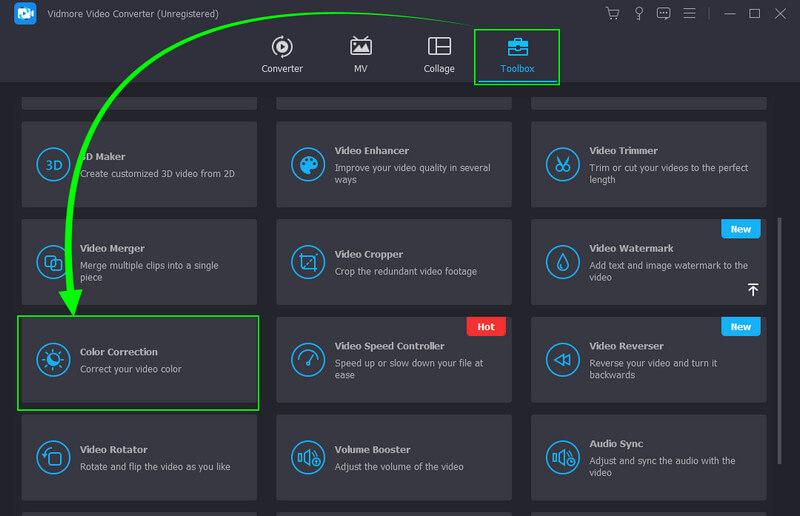
Pasul 3. Corectați culoarea video
Odată ce videoclipul este pornit, începeți să îl corectați. Cum? Navigați la setările corector disponibile în previzualizare. Ajustați-le până când obțineți corecția de care are nevoie videoclipul dvs.
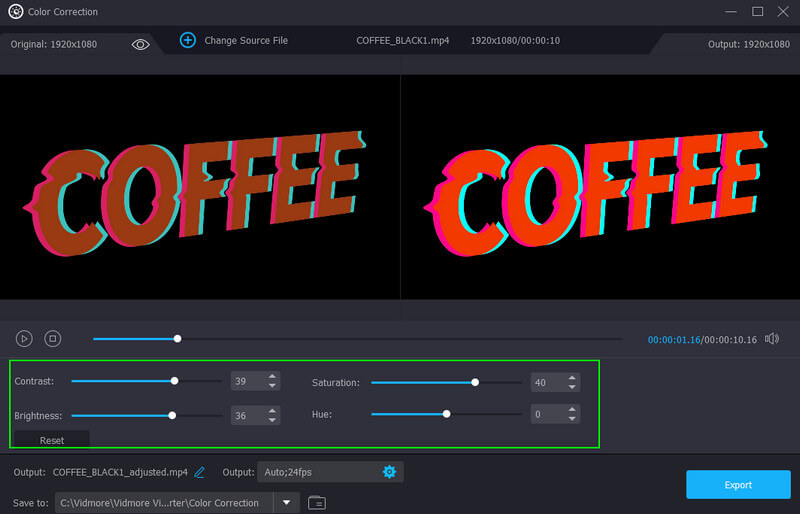
Pasul 4. Optimizați setarea de ieșire (opțional)
Iată un ghid opțional dacă doriți să vă îmbunătățiți rezultatul video. Dacă da, faceți clic pe Coggle simbol sub corectori și ajustați presetările disponibile în noua fereastră. Apoi, faceți clic pe O.K pentru a aplica modificările.
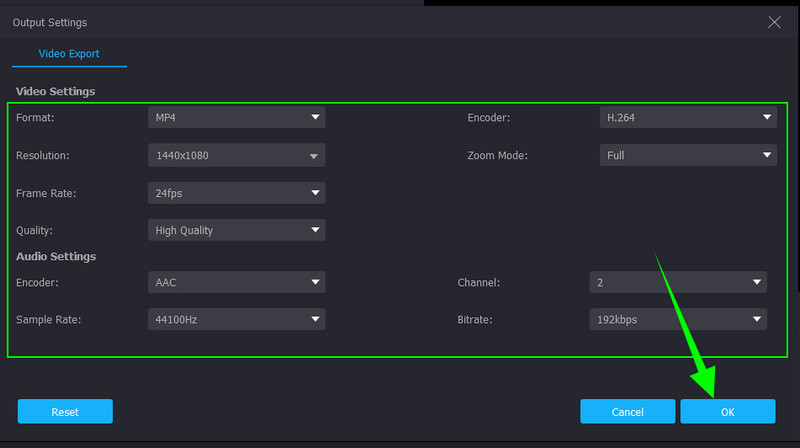
Pasul 5. Exportați videoclipul corectat
În cele din urmă, lovește Export butonul din partea de jos a interfeței. Așteptați câteva secunde până când procesul de export se termină, apoi verificați videoclipul recent corectat.
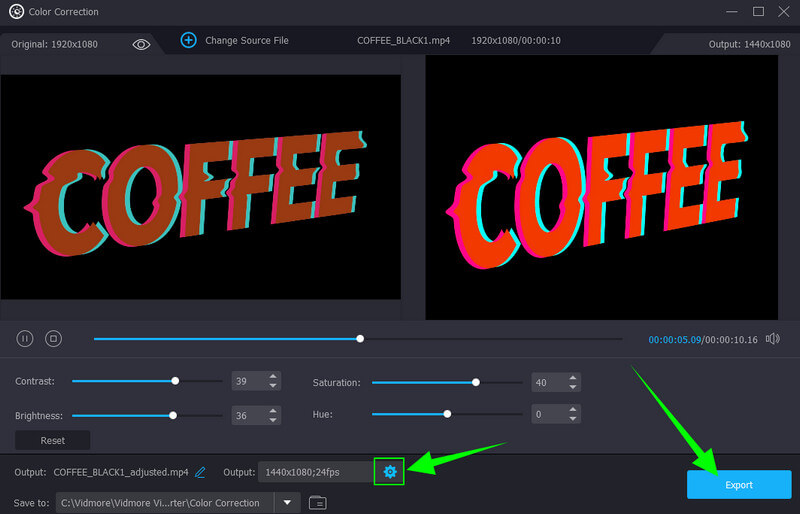
Partea 3. Cum să remediați distorsiunea culorilor TV
Distorsiunea de pe televizor nu este o problemă uriașă decât dacă distorsiunea provine dintr-o defecțiune hardware. Dacă nu, îl poți remedia rapid cu soluțiile pe care le prezentăm mai jos.
Soluția 1. Eliberați-vă televizorul de dispozitivele magnetice
Această soluție este pentru cei care dețin un televizor CRT. Ei trebuie să evite utilizarea dispozitivelor magnetice în apropierea televizoarelor, cum ar fi sistemele de sunet, difuzoarele etc.
Soluția 2. Verificați conectorii
După prima soluție, puteți continua cu aceasta. Verificați toți conectorii, cum ar fi firele de cablu, HDMI și altele, care sunt conectate la televizor. De cele mai multe ori, un cablu defect, în special HDMI, provoacă distorsiuni de culoare în televizor.
Soluția 3. Verificați-vă semnalul
Să presupunem că televizorul este conectat la o cutie de cablu sau la alți conectori legați de semnal. În acest caz, trebuie să înțelegeți că un semnal slab poate provoca distorsiuni. Puteți contacta direct furnizorul de cablu pentru a remedia problema dacă se întâmplă acest lucru.
Soluția 4. Reglați Saturația Culorii
Încercați să verificați setările de culoare ale televizorului dvs. Distorsiunea poate fi rezultatul unei setări necorespunzătoare a saturației televizorului. Verificați setările televizorului și lucrați la luminozitate, claritate, contrast și saturație. De asemenea, să presupunem că televizorul are setări de ton, lumină neagră și temperatură. În acest caz, configurația corectă vă poate ajuta, de asemenea, să remediați distorsiunea de culoare.
Partea 4. Întrebări frecvente despre Distorsiunea culorilor
Videoclipul distorsionat de pe computerul meu este la fel ca de pe televizor atunci când este transferat?
Da. Videoclipul care are culoarea distorsionată va fi în continuare distorsionat chiar dacă îl transferați pe televizor. Așa că va fi mai bine să-l remediați cât timp este încă pe computer pentru a avea o vizionare bună la televizor.
Videoclipul distorsionat dăunează dispozitivului?
Deloc. Videoclipurile distorsionate nu vor afecta dispozitivul dvs.
Repararea unui videoclip distorsionat înseamnă și îmbunătățirea calității?
Da. Remedierea videoclipului color distorsionat vă va oferi, de asemenea, o calitate mai bună. Acest lucru este mai ales dacă utilizați un editor video bun, cum ar fi Vidmore Video Converter, care vă permite să personalizați calitatea și rezoluția video în timp ce corectați culoarea video.
Concluzie
Tocmai ai invatat cum să remediați distorsiunea culorilor video și TV cu liniile directoare complete din această postare. Astfel, dacă vă aflați într-o situație în care trebuie să remediați un videoclip color distorsionat, știți ce să faceți, apucați mouse-ul și folosiți Vidmore Video Converter. Apoi, bucurați-vă de celelalte funcții pe care le are acest program pentru dvs. și fiți unul dintre editorii video experți ai acestei generații.


